Maak kleine kopieën van geselecteerde foto's. Als er twee geheugenkaarten zijn geplaatst, kunt u de kaart kiezen waarop de kopieën met gewijzigd formaat worden opgeslagen.
Het formaat van meerdere afbeeldingen wijzigen
Als u via de G knop het retoucheermenu hebt geopend, kunt u het formaat van meerdere geselecteerde afbeeldingen wijzigen.
-
Selecteer [ ] in het retoucheermenu.
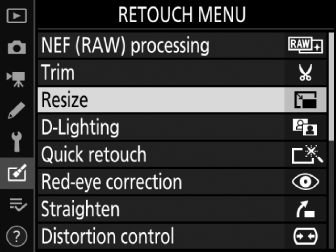
Markeer [ ] en druk op 2 .
-
Kies een bestemming.
-
Als er twee geheugenkaarten zijn geplaatst, kunt u een bestemming voor de geretoucheerde kopieën kiezen door [ ] te markeren en op 2 te drukken.
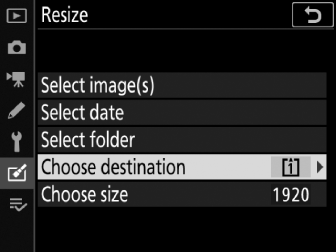
-
[ ] is niet beschikbaar als er slechts één geheugenkaart is geplaatst. Ga verder naar stap 3.
-
Druk op 1 of 3 om een kaartsleuf te markeren en druk op J .
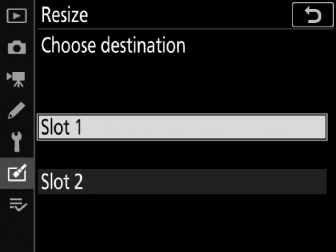
-
-
Kies een maat.
-
Markeer [ ] en druk op 2 .
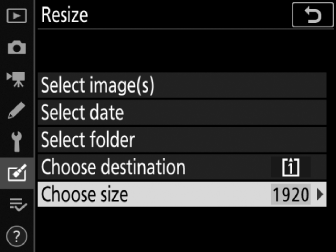
-
Markeer de gewenste grootte (lengte in pixels) met 1 en 3 en druk op J .
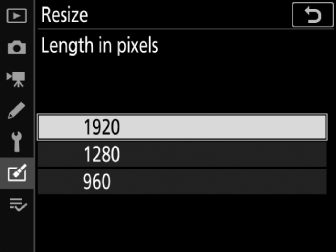
-
-
Kies hoe afbeeldingen worden geselecteerd.
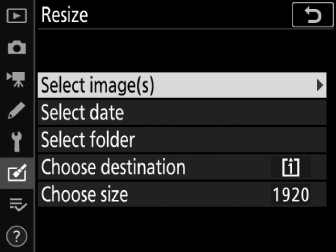
Keuze
Beschrijving
[ ]
Formaat van geselecteerde afbeeldingen wijzigen. Er kunnen meerdere afbeeldingen worden geselecteerd.
[ ]
Wijzig het formaat van alle afbeeldingen die op geselecteerde datums zijn gemaakt.
[ ]
Wijzig het formaat van alle afbeeldingen in een geselecteerde map.
Als u [ ] hebt gekozen, gaat u verder met stap 6.
-
Selecteer de bronsleuf.
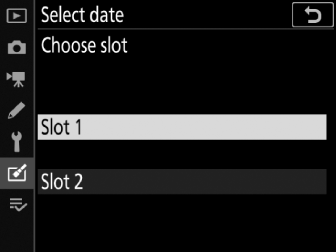
-
Markeer de sleuf met de kaart die de afbeeldingen bevat en druk op 2 .
-
Als er slechts één geheugenkaart is geplaatst, wordt u niet gevraagd de sleuf te selecteren.
-
-
Kies afbeeldingen.
Als u [ ] kiest:
-
Markeer foto's met de multi-selector.
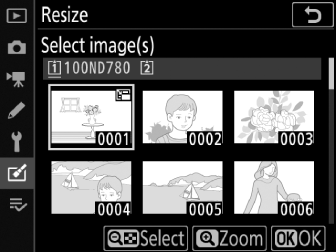
-
Om de gemarkeerde foto op volledig scherm te bekijken, houdt u de X ( T )-knop ingedrukt.
-
Om het gemarkeerde beeld te selecteren, drukt u op de W ( Y )-knop. Geselecteerde foto's worden gemarkeerd door een 8 pictogram. Om de gemarkeerde foto te deselecteren, drukt u nogmaals op de W ( Y )-knop; het 8 pictogram wordt niet langer weergegeven. De geselecteerde foto's worden allemaal gekopieerd in het formaat dat u in stap 3 hebt geselecteerd.
-
Druk op J om verder te gaan zodra de selectie voltooid is.
Als u [ ] kiest:
-
Markeer datums met de multi-selector en druk op 2 om ( M ) te selecteren of de selectie ongedaan te maken ( U ).
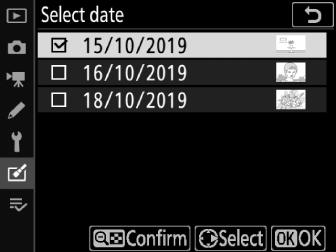
-
Alle foto's gemaakt op data gemarkeerd met een vinkje ( M ) worden gekopieerd in het formaat dat is geselecteerd in stap 3.
-
Druk op J om door te gaan nadat u de gewenste data hebt geselecteerd.
Als u [ ] kiest:
-
Markeer een map en druk op J om te selecteren; alle afbeeldingen in de geselecteerde map worden gekopieerd in het formaat dat is geselecteerd in stap 3.
-
-
Sla de gewijzigde kopieën op.
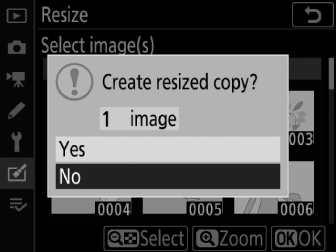
Er wordt een bevestigingsvenster weergegeven; markeer [ ] en druk op J om de kopieën met gewijzigd formaat op te slaan.
Afhankelijk van het formaat van de kopie met aangepast formaat, is zoomweergave mogelijk niet beschikbaar wanneer kopieën met aangepast formaat worden weergegeven.

